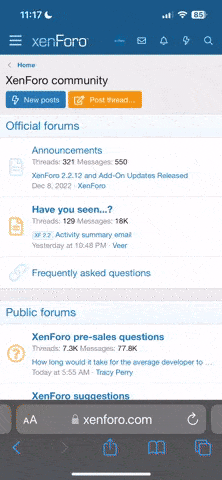Hawkfire
Beta-Tester & Kicktipp-Gewinner 10/11, 12/13 und 1
Da mich viele Fragen wegen HTML Codes für die Profilerstellung erreichen, habe ich ein kostenloses Programm herausgesucht, in dem auch User die keine Ahnung von HTML haben, ein schönes Profil erstellen können. Es handelt sich hierbei um das Programm Kompozer. (Hier könnt ihr das Programm downloaden*Link* ) Es wandelt eingefügten Text, Grafik und andere Elemente in einen HTML Code um, den Ihr dann problemlos auf Cynamite einfügen könnt.
Ich möchte es euch hier etwas vorstellen und eine kleine Anleitung mit einigen Grundfunktionen des Programms liefern, damit Ihr recht schnell gute Ergebnisse hervorbringen könnt
Die Anfänge
Nach dem Installieren und öffnen des Programms erblickt Ihr erstmal eine leere Seite. Zuerst möchte ich erstmal die verschiedenen Ansichten erklären. Unten in der Leiste sind die Ansichten "Normal", "HTML-Tags", "Quelltext" und "Vorschau" zu sehen. Die Normal und Quelltext Ansicht werden für euch die wichtigsten sein. In der Normal-Ansicht könnt ihr, so wie in Word, oder vergleichbaren Textverarbeitungsprogrammen einen Text, Farben, Grafiken und andere Elemente einfügen. In der Zwischenzeit wird der HTML Code automatisch erzeugt und kann in der Quelltext-Ansicht begutachtet werden, aus dem ihr am Ende dann auch die HTML Codes für euer Profil rauskopiert und auf Cynamite einfügt. Probiert es am besten schon mal aus und schreibt nun einen kleinen Text in der Normal Ansicht über euch, fügt evtl. verschiedene Schriftgrößen und Farben ein die ihr in der Menüleiste oben findet (siehe Screenshot) , geht dann in die Quelltext Ansicht, kopiert das was dort drinsteht (löscht aber vorher die beiden zeilen mit "Body" heraus, da die evtl. Fehler auf Cynamite verursachen können) und fügt es auf Cynamite in den HTML-Editor ein. Jetzt sollten schon die ersten Ergebnisse auf euerm Profil zu bestaunen sein die ihr im Kompozer gezaubert habt.
Grafiken
Die Grafiken sind neben dem Text mit das auffälligste an einem Profil und meistens geht es nicht ohne. Mal bunt, mal einfarbig, hell oder dunkel, je nach eigenem Geschmack könnt ihr auch mit dem Kompozer unkompliziert Bilder einfügen. Fangen wir am besten mit einem normalen Bild an. Dazu gibt es oben in der Menüleiste ein Icon wo Grafik druntersteht. Ihr könnt es also nicht verfehlen
Es öffnet sich dann das "Grafik-Eigenschaften" Menü. Auf dem Screenshot sind die Funktionen markiert um schnell ein Bild zu integrieren. Bei "Bild Adresse" kopiert ihr einfach eine Bildadresse von einem Bild in das Fenster. Es erscheint dann unten auch das Bild in der Grafik Vorschau. Solltet Ihr ein Bild von eurer Festplatte einfügen wollen, müsst Ihr dieses Bild erst hochladen damit es auch online verfügbar ist. Es bieten sich da einige Anbieter wie z.B. http://www.imageshack.us/ an.
Bei dem Alternativtext, macht ihr einfach ein Häkchen bei "Keinen Alternativtext verwenden". Ihr könnt aber natürlich dem Bild unter "Alternativtext" einen Namen geben. Bleibt euch überlassen ^^
Das waren auch schon die 2 Schritte die von Nöten sind um ein Bild einzufügen. Es handelt sich dabei allerdings wirklich nur um die einfachste Methode und man kann dem Bild auch noch andere Eigenschaften mit auf dem Weg geben in diesem Menü. Für den Anfang sollte es aber ausreichen. Wenn Ihr nun auf OK drückt, könnt Ihr das Bild in euern Text eingefügt sehen. Wahrscheinlich wird euch nun die Größe des Bildes nicht gefallen. Die könnt Ihr sehr leicht ändern indem ihr einmal auf das Bild klickt und dann an den Seiten/Ecken es euch so hinzieht, bis euch die Größe gefällt. Man sollte wenn möglich aber nur an den Ecken die Größe verändern, da dadurch die Proportionen des Bildes erhalten bleiben.
Verschiedenes
Das waren nun auch schon die Grundfunktionen (Text und Bilder) die Ihr braucht um ein Profil schnell und leicht zu erstellen. Aber es gibt noch ein paar Sachen die nicht unerwähnt bleiben sollten.
Speichern: Keine Ahnung ob ich es erwähnen sollte, aber natürlich solltet Ihr euer Dokument auch speichern damit es nicht verloren geht und Ihr immer wieder drauf zugreifen könnt
Links: Ihr wollt bestimmt auch zu anderen Seiten/Profilen etc. verlinken. Dazu muss man einfach nur den entsprechenden Text markieren bei dem der Link sein soll und auf das Icon "Link", links neben dem Grafik-Icon klicken. Es öffnet sich dann die "Link-Eigenschaften". Dort gebt Ihr einfach den Link ein (inkl. http:// davor). Bei dem Auswahlfenster "Ziel" da drunter, wählt Ihr am besten "In einem neuen Fenster öffnen" aus und klickt dann auf Ok.
YoutubeVideos: Viele möchten auch Videos auf Ihrem Profil anzeigen lassen. So gut wie immer handelt es sich hierbei um Youtube Videos. Hier bietet Youtube einen guten Service an, da die den HTML Code schon neben dem jeweiligen Videos zum kopieren anbieten. Ihr markiert einfach bei dem Video den Code der bei "Einbetten" steht. Diesen fügt Ihr an die gewünschte Stelle in den Quellcode im Kompozer ein. Sollte das Video noch nicht an der richtigen Stelle sein, einfach noch einmal an einer anderen Stelle probieren. Ihr könnt ja anhand des Textes ungefähr sehen wo Ihr es einfügen müsst ^^
Hintergrundbild: Hierzu müsst Ihr wieder in den Quelltext (hinter body einfügen) und kopiert folgendes rein(am Anfang bitte spitze klammer links und am Ende spitze Klammer rechts einfügen): div style="background: transparent url(http://Bildadresse) repeat scroll 0% 0%; color: rgb(0, 0, 0); -moz-background-clip: border; -moz-background-origin: padding; -moz-background-inline-policy: continuous;" align="center"
Sollten sich einige Fragen wiederholen oder sinnvolle Verbesserungen eingebracht werden, werde ich das Thema in dieses Tutorial einbringen, so dass spätere Leser nicht extra noch mal nachfragen müssen
Ich möchte es euch hier etwas vorstellen und eine kleine Anleitung mit einigen Grundfunktionen des Programms liefern, damit Ihr recht schnell gute Ergebnisse hervorbringen könnt

Die Anfänge
Nach dem Installieren und öffnen des Programms erblickt Ihr erstmal eine leere Seite. Zuerst möchte ich erstmal die verschiedenen Ansichten erklären. Unten in der Leiste sind die Ansichten "Normal", "HTML-Tags", "Quelltext" und "Vorschau" zu sehen. Die Normal und Quelltext Ansicht werden für euch die wichtigsten sein. In der Normal-Ansicht könnt ihr, so wie in Word, oder vergleichbaren Textverarbeitungsprogrammen einen Text, Farben, Grafiken und andere Elemente einfügen. In der Zwischenzeit wird der HTML Code automatisch erzeugt und kann in der Quelltext-Ansicht begutachtet werden, aus dem ihr am Ende dann auch die HTML Codes für euer Profil rauskopiert und auf Cynamite einfügt. Probiert es am besten schon mal aus und schreibt nun einen kleinen Text in der Normal Ansicht über euch, fügt evtl. verschiedene Schriftgrößen und Farben ein die ihr in der Menüleiste oben findet (siehe Screenshot) , geht dann in die Quelltext Ansicht, kopiert das was dort drinsteht (löscht aber vorher die beiden zeilen mit "Body" heraus, da die evtl. Fehler auf Cynamite verursachen können) und fügt es auf Cynamite in den HTML-Editor ein. Jetzt sollten schon die ersten Ergebnisse auf euerm Profil zu bestaunen sein die ihr im Kompozer gezaubert habt.
Grafiken
Die Grafiken sind neben dem Text mit das auffälligste an einem Profil und meistens geht es nicht ohne. Mal bunt, mal einfarbig, hell oder dunkel, je nach eigenem Geschmack könnt ihr auch mit dem Kompozer unkompliziert Bilder einfügen. Fangen wir am besten mit einem normalen Bild an. Dazu gibt es oben in der Menüleiste ein Icon wo Grafik druntersteht. Ihr könnt es also nicht verfehlen

Es öffnet sich dann das "Grafik-Eigenschaften" Menü. Auf dem Screenshot sind die Funktionen markiert um schnell ein Bild zu integrieren. Bei "Bild Adresse" kopiert ihr einfach eine Bildadresse von einem Bild in das Fenster. Es erscheint dann unten auch das Bild in der Grafik Vorschau. Solltet Ihr ein Bild von eurer Festplatte einfügen wollen, müsst Ihr dieses Bild erst hochladen damit es auch online verfügbar ist. Es bieten sich da einige Anbieter wie z.B. http://www.imageshack.us/ an.
Bei dem Alternativtext, macht ihr einfach ein Häkchen bei "Keinen Alternativtext verwenden". Ihr könnt aber natürlich dem Bild unter "Alternativtext" einen Namen geben. Bleibt euch überlassen ^^
Das waren auch schon die 2 Schritte die von Nöten sind um ein Bild einzufügen. Es handelt sich dabei allerdings wirklich nur um die einfachste Methode und man kann dem Bild auch noch andere Eigenschaften mit auf dem Weg geben in diesem Menü. Für den Anfang sollte es aber ausreichen. Wenn Ihr nun auf OK drückt, könnt Ihr das Bild in euern Text eingefügt sehen. Wahrscheinlich wird euch nun die Größe des Bildes nicht gefallen. Die könnt Ihr sehr leicht ändern indem ihr einmal auf das Bild klickt und dann an den Seiten/Ecken es euch so hinzieht, bis euch die Größe gefällt. Man sollte wenn möglich aber nur an den Ecken die Größe verändern, da dadurch die Proportionen des Bildes erhalten bleiben.
Verschiedenes
Das waren nun auch schon die Grundfunktionen (Text und Bilder) die Ihr braucht um ein Profil schnell und leicht zu erstellen. Aber es gibt noch ein paar Sachen die nicht unerwähnt bleiben sollten.
Speichern: Keine Ahnung ob ich es erwähnen sollte, aber natürlich solltet Ihr euer Dokument auch speichern damit es nicht verloren geht und Ihr immer wieder drauf zugreifen könnt

Links: Ihr wollt bestimmt auch zu anderen Seiten/Profilen etc. verlinken. Dazu muss man einfach nur den entsprechenden Text markieren bei dem der Link sein soll und auf das Icon "Link", links neben dem Grafik-Icon klicken. Es öffnet sich dann die "Link-Eigenschaften". Dort gebt Ihr einfach den Link ein (inkl. http:// davor). Bei dem Auswahlfenster "Ziel" da drunter, wählt Ihr am besten "In einem neuen Fenster öffnen" aus und klickt dann auf Ok.
YoutubeVideos: Viele möchten auch Videos auf Ihrem Profil anzeigen lassen. So gut wie immer handelt es sich hierbei um Youtube Videos. Hier bietet Youtube einen guten Service an, da die den HTML Code schon neben dem jeweiligen Videos zum kopieren anbieten. Ihr markiert einfach bei dem Video den Code der bei "Einbetten" steht. Diesen fügt Ihr an die gewünschte Stelle in den Quellcode im Kompozer ein. Sollte das Video noch nicht an der richtigen Stelle sein, einfach noch einmal an einer anderen Stelle probieren. Ihr könnt ja anhand des Textes ungefähr sehen wo Ihr es einfügen müsst ^^
Hintergrundbild: Hierzu müsst Ihr wieder in den Quelltext (hinter body einfügen) und kopiert folgendes rein(am Anfang bitte spitze klammer links und am Ende spitze Klammer rechts einfügen): div style="background: transparent url(http://Bildadresse) repeat scroll 0% 0%; color: rgb(0, 0, 0); -moz-background-clip: border; -moz-background-origin: padding; -moz-background-inline-policy: continuous;" align="center"
Sollten sich einige Fragen wiederholen oder sinnvolle Verbesserungen eingebracht werden, werde ich das Thema in dieses Tutorial einbringen, so dass spätere Leser nicht extra noch mal nachfragen müssen